文章详情页
修改win7计算机名称的方法
很多人在安装计算机操作系统的时候,系统提醒要给计算机命名。命名之后很多人在接下来的操作中,想要给计算机更改名称就不知道怎么办了。那如何更改计算机的名称呢?只需要在微标键里的属性设置里面点击更改设置,之后更改为你想要的名称就可以了。很多人不知道微标键在哪里可以找到,也找不到属性设置。那接下来小编就来给大家分享一下它的具体操作步骤,希望大家看了之后能够有所帮助哦。
 方法步骤:
方法步骤:1、首先按一下键盘左下角第二个徽标键,显示出菜单栏时点击所有程序上面的‘属性设置’

2、点击属性设置后单击右面的计算机选项,点击在计算机里面的‘属性’
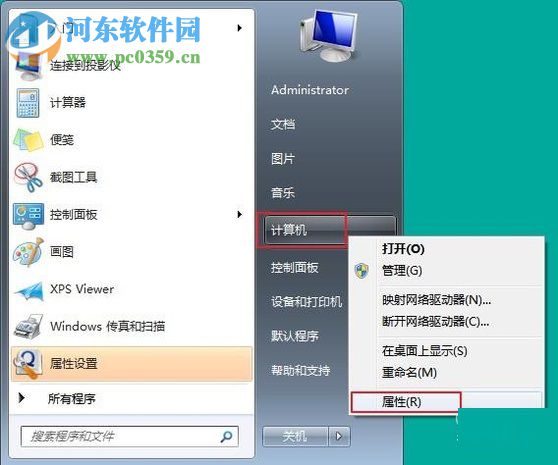
3、点击‘属性’后弹出一个窗口,单击在计算机名称、域和工作组设置下的计算机名后的‘更改设置’选项
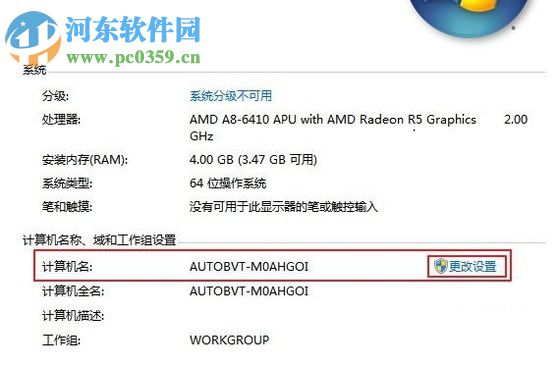
4、出现一个窗口之后单击‘更改’选项
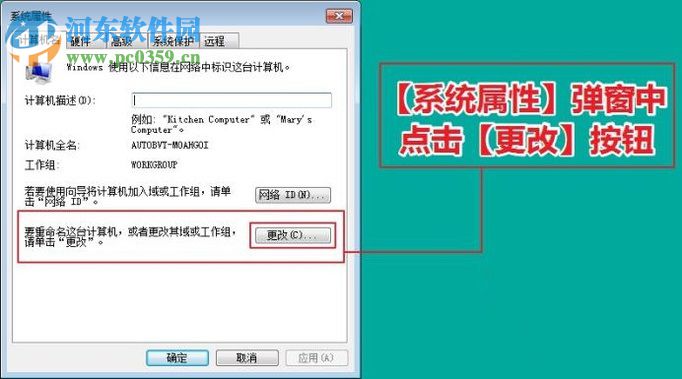
5、单击更改选项出现另一个窗口,在隶属于和工作组栏输入计算机全名“随你心意输”
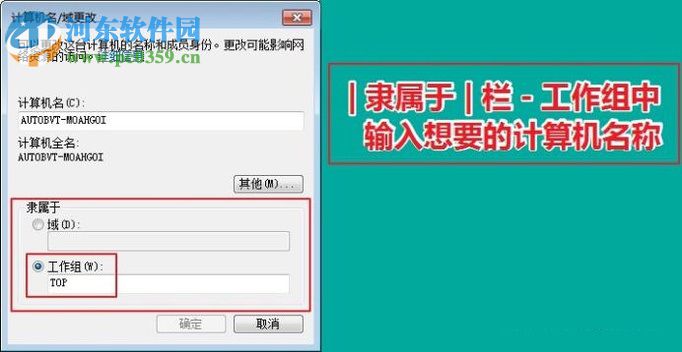
6、然后会弹出一个欢迎加入的提示框,点击确定时系统会要求你重新启动计算机才能应用更改,点击确定重启,计算机的名称就修改成功了
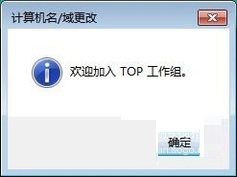
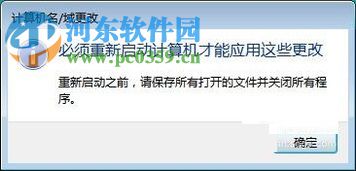
以上就是好吧啦网小编分享的更改计算机名称的全部教程,另外大家注意一下,版本不同时更改方式也就不同,这个方法只适用于Windows系统的电脑哦!希望大家更改时注意一下!
上一条:修改win7系统管理员名称的教程下一条:win8调整声卡驱动的方法教程
相关文章:
1. Mac版steam错误代码118怎么解决?Mac版steam错误代码118解决教程2. Win10命令提示符被禁止使用怎么办?3. Fdisk硬盘分区图文教程(超详细)4. AIX上克隆rootvg的操作方法 5. Win7电脑亮度怎么调?Win7调节屏幕亮度方法6. Win11 22000.176搜索打不开怎么解决?Win11 22000.176搜索打不开解决方法7. 统信UOS系统怎么禁止窗口特效? 统信关闭窗口特效的技巧8. 统信uos系统怎么管理打印界面和打印队列?9. Windows11下载卡着不动怎么办?Windows11下载卡着不动解决方法10. Win7怎么快速切换工作界面?
排行榜

 网公网安备
网公网安备